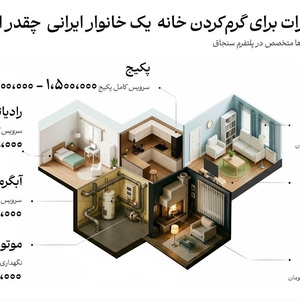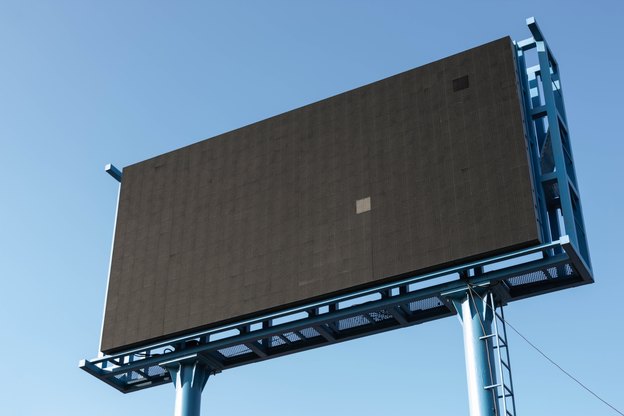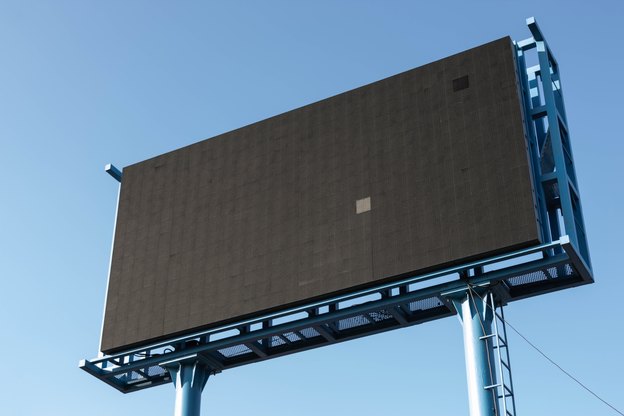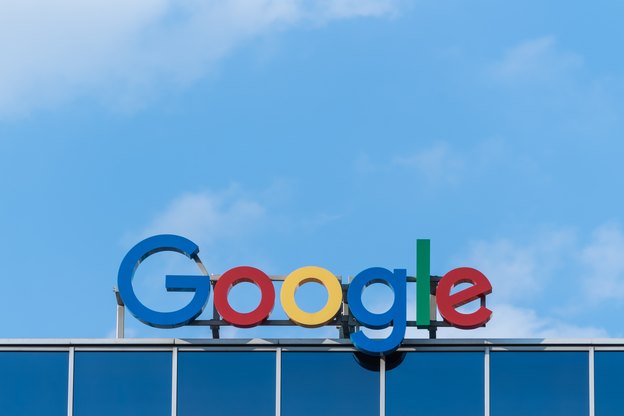خاموش کردن از راه دور کامپیوتر خانگی از طریق LAN
اگر میخواهید یک کامپیوتر شخصی نزدیک به خود را، که به همان شبکه ای متصل است که گوشی هوشمند شما به آن متصل است خاموش کنید، آن وقت تنها کاری که لازم است انجام دهید نصب یک اپلیکیشن روی گوشی هوشمندتان و همچنین نصب سرور روی کامپیوتر شخصی تان است. آن وقت می توانید فرمانهای خاموش، غیرفعال، و یا هایبرنیت را از طریق تلفن هوشمند به کامپیوتر بفرستید.
اپلیکیشن های بسیاری برای این هدف در دسترس هستند اما من shutdown start remote را پیشنهاد می کنم زیرا رایگان است )اگر مشکلی با چند آگهی بی مزاحمت ندارید) و استفاده از آن راحت تر است. اپلیکیشن را روی گوشی اندروید خود دانلود کنید و بعد سرور را از روی وبسایت رسمی روی کامپیوتر دانلود کنید. لینک سرور از طریق اپلیکیشن هم قابل دسترسی است.
برای راه اندازی سرور باید محیط جاوا ران تایم را نصب کرده باشید. اگر لینک سرور روی کامپیوتر شما باز نشد آنگاه به سایت جاوا بروید و نصب کننده مناسب را برای دانلود و نصب محیط جاوا ران تایم انتخاب کنید.
سرور shutdown start remote را روی کامپیوترتان باز کنید (نیازی به نصب آن نیست) و بعد اپلیکیشن را روی گوشی اندرویدتان باز کنید. اگر هر دو دستگاه به یک شبکه متصل باشند آنگاه باید اسم کامپیوترتان را روی صفحه اپلیکیشن shutdown start remoteببینید. روی آن بزنید تا به کامپیوترتان وصل شوید.
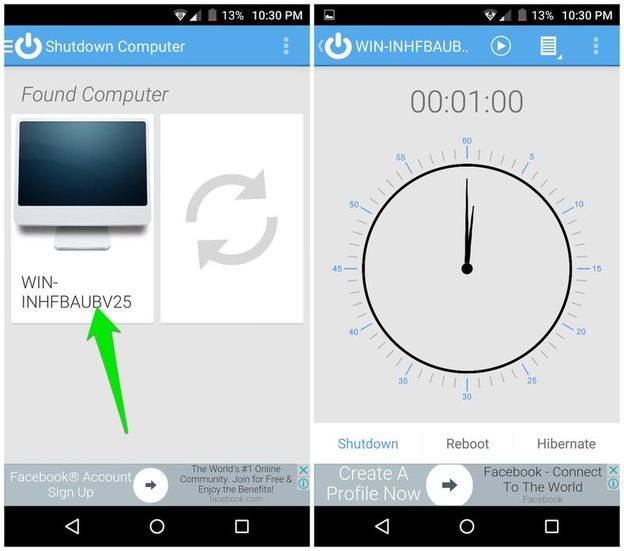
در صفحه ی اصلی اپلیکیشن، میتوانید تعیین کنید که کامپیوترتان بعد از یک زمان مشخص خاموش، غیر فعال و یا هایبرنیت شود.. اگر میخواهید این عمل بلافصل انجام بگیرد، آنگاه روی دکمه خاموش، غیر فعال یا هایبرنیت در پایین صفحه بزنید تا فرمان بی درنگ به کامپیوتر منتقل شود.

کامپیوتر را از هر جا به صورت از راه دور خاموش کنید
راه حل بالا خوب و ساده است، اما محدود به دستگاه هایی که به یک شبکه مشترک متصل اند. اگر میخواهید کامپیوتر شخصی تان را از هرجا خاموش کنید این هم امکان پذیر است. برای این هدف باید از یک ابزار ویندوز به نام Airytec Switch Off استفاده کنید. این ابزار اکنون کمی قدیمی است و آخرین بار در سال ۲۰۱۵ به روز رسانی شده است اما همچنان به خوبی کار می کند و آنچه شما می خواهید را با امنیت کافی انجام می دهد. Airytec Switch Off را نصب کنید و اپلیکیشن را اجرا کنید. ابزار از نوار تسک بار قابل دسترسی است پس باید بتوانید آیکون آن را در سیستم تری ببینید.
حالا باید دسترسی از راه دور را فعال کنید:
- روی آیکون Airytec Switch Off کلیک راست کنید و از روی لیست منوی گزینه ها (options) را انتخاب کنید.

- به ستون از راه دور (Remote) بروید و تیک کنار گزینه Enable web interface را بزنید.
- چک باکس کنار Enable Authentication را هم تیک بزنید و یک رمز عبور مشخص کنید. این گام اختیاری است، اما قویا توصیه می کنم آن را انجام دهید زیرا در غیر این صورت هر کسی قادر خواهد بود در صورت دسترسی به آدرس IP خارجی شما کامپیوترتان را کنترل کند. رمز عبور از شما در مقابل حملات محافظت خواهد کرد.
- روی دکمه اعمال (Apply) کلیک کنید تا تغییرات را تایید کنید.

- حالا روی لینک "نمایش و به روز رسانی آدرس استاتیک" ( (View/update static addressکلیک کنید و Current Switch Off URL را کپی و جایی که دسترسی به آن برایتان راحت است ذخیره کنید.

- می توانید این URL را در هر مرورگری روی هر دستگاهی (مثلا یک گوشی هوشمند) از هر کجا وارد کنید و با ارائه رمز عبور (اگر گذاشته شده باشد) رابط وب Airytec را باز کنید. آز انجا میتوانید روی فرمان خاموش بزنید تا کامپیوتر رااز راه دور خاموش کنید.
در صورتی که URL کار نکرد، فایروال کامپیوترتان را غیر فعال کنید و دوباره امتحان کنید. اگر غیر فعال کردن فایروال فایده نداشت ممکن است نیاز باشد درگاه 8000 را روی روتر باز کنید.
روشن کردن کامپیوتر با گوشی اندروید
بیرون آوردن کامپیوتر از هایبرنیت از طریق گوشی اندروید کاملا به کامپیوتر بستگی دارد. مادربرد و کارت شبکه ی کامپیوترتان باید مجهز به پشتیبانی WAKE-on-LAN باشد و باید از طریق کابل اترنت به اینترنت متصل باشد. این امکان هنوز هم در میان کامپیوترها معمول نیست و حتی یک اشتباه کوچک در تنظیم و مشکل پشتیبانی می تواند به این معنا باشد که نمی توان کامپیوتر را به هیچ طریقی از راه دور روشن کرد.
به طور کلی، احتمال اینکه WOL به صورت بی نقص روی کامپیوتر شما کار کند بسیار اندک است. بهترین کاری که میتوانید بکنید این است که تنظیمات BIOS کامپیوتر خود را وارد کنید (برای اینکه بدانید برای سازنده مربوط به شما چگونه باید این کار را انجام داد در اینترنت جستجو کنید) و گزینه WOL را درصورت امکان در بخش کنترل برق فعال کنید.
برای روشن کردن کامپیوتر از طریق گوشی اندروید به اپلیکیشن Wake on LAN احتیاج دارید. این اپلیکیشن را روی گوشی هوشمندتان دانلود کنید و مطمئن شوید هم گوشی و هم کامپیوتر شما به یک شبکه ی یکسان متصل هستند. سپس از راهنمایی های زیر پیروی کنید:
- روی آیکون "+" در گوشه سمت راست پایین بزنید و در صفحه بعد کامپیوترتان را انتخاب کنید.
- حالا روی گزینه ی اضافه کردن دستگاه بزنید تا آن را به لیست دستگاه هایی که میخواهید از طریق LAN روشن کنید اضافه کنید.
- تنها کاری که باقی مانده این است که روی روی نام کامپیوترتان بزنید، به صورت اتوماتیک از حالت خاموش، غیر فعال یا هایبرنیت در خواهد آمد.
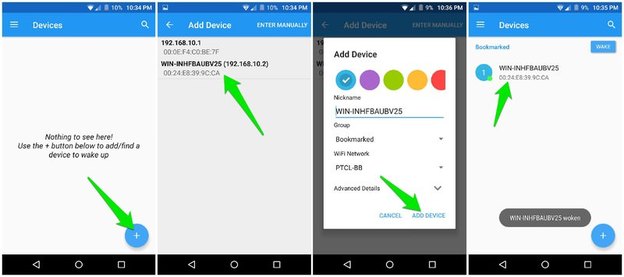
این مقاله ترجمهای است از: Turning Your PC On & Off with Android Phone
عکس: Kaur Kristjan on Unsplash